software_reporter_tool.exeとは、重い場合と削除・停止方法

Windowsのタスクマネージャーで確認できるsoftware_reporter_tool.exeについて紹介しています。
「Software Reporter Tool」とは
「Software Reporter Tool」とはGoogle Chromeに搭載されているChromeで問題を引き起こす可能性のあるソフトウェアをスキャンして、見つかれば削除してくれる機能です。
software_reporter_tool.exe Software Reporter Tool
タスクマネージャーでは「Software Reporter Tool」起動時に確認すればChromeのフォルダ内に入っています。
「Software Reporter Tool」はgoogleの「設定」ー「詳細設定」の最下部にある「リセットとクリーンアップ」から「パソコンのクリーンアップ」を実行した時に使われます。
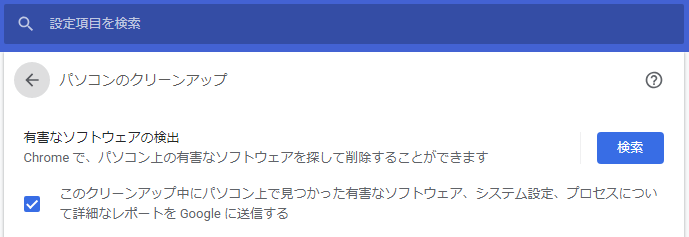
またGoolge Chromeのアップデート時にも実行され、PC環境によってはCPU使用率やディスク使用率が一時的に100%になる場合もあります。
常時起動でもなく実行時間は長くなく、問題のない状態であれば少し待つことで正常な値に戻ると思います。
「パソコンのクリーンアップ」で現在までに問題が見つかった事はありませんが、「パソコンのクリーンアップ」を利用して問題のあるソフトウェアが見つかったという報告もあるので一度手動で実行してみるのも良いかも知れません。
Software Reporter Toolを削除・停止する方法
Software Reporter Toolは「software_reporter_tool.exe」というexeファイルによって動いています。
一時的な停止であれば、タスクマネージャーから「タスクの終了」を実行します。
「software_reporter_tool.exe」は以下の場所にあります。
C:\Users\ユーザー名\AppData\Local\Google\Chrome\User Data\SwReporter
「software_reporter_tool.exe」を削除してもGoogle Chromeは正常に機能する様ですが、再びChromeによってインストールされる様です。
「software_reporter_tool.exe」を停止するにはテキストエディタ等でファイルの中身を空にする方法があります。
参考: software reporter tool をとめる : プログラマー社長の「日々発見」
空にする事によって、実行されなくなり再インストールされなくなるようです。
ファイルサイズはそれなりに大きいのでメモ帳等ではなかなか開けない模様。
大きいファイルも早く開けれる様なエディタを利用する、または削除してから空の「software_reporter_tool.exe」を作って置いておくと良いかもしれません。